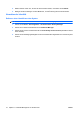HP Protect Tools Guide
4. Wählen Sie eine Benutzerkategorie, deren Zugriff Sie verwalten möchten.
HINWEIS: Wenn die Kategorie nicht „Jeder“ lautet, müssen Sie unter Umständen auf die Option
Override default settings (Standardeinstellungen überschreiben) klicken, um die Einstellungen
für die Kategorie „Jeder“ zu überschreiben.
5. Klicken Sie auf den Eintrag, den Sie entfernen möchten, und anschließend auf Entfernen.
6. Klicken Sie auf OK.
Ändern der Einschränkungseinstellungen für eine geschützte Anwendung
1. Klicken Sie auf Start > Alle Programme > HP ProtectTools Security Manager.
2. Wählen Sie im linken Fensterausschnitt die Option Credential Manager und anschließend
Dienste und Anwendungen.
3. Klicken Sie im rechten Fensterausschnitt unter Application Protection (Anwendungsschutz) auf
Manage Protected Applications (Geschützte Anwendungen verwalten). Das Dialogfeld
Application Protection Service (Dienst zum Anwendungsschutz) wird geöffnet.
4. Wählen Sie eine Benutzerkategorie, deren Zugriff Sie verwalten möchten.
HINWEIS: Wenn die Kategorie nicht „Jeder“ lautet, müssen Sie unter Umständen auf die Option
Override default settings (Standardeinstellungen überschreiben) klicken, um die Einstellungen
für die Kategorie „Jeder“ zu überschreiben.
5. Klicken Sie auf die Anwendung, die Sie ändern möchten, und klicken Sie anschließend auf
Eigenschaften. Das Dialogfeld Eigenschaften für diese Anwendung wird geöffnet.
6. Klicken Sie auf die Registerkarte Allgemein. Wählen Sie eine der folgenden Einstellungen:
●
Disabled (Cannot be used) (Deaktiviert (kann nicht verwendet werden))
●
Enabled (Can be used without restrictions) (Aktiviert (kann ohne Einschränkung verwendet
werden))
●
Restricted (Usage depends on settings) (Eingeschränkt (Verwendung hängt von
Einstellungen ab))
7. Wenn Sie „Eingeschränkt“ wählen, sind die folgenden Einstellungen verfügbar:
a. Wenn Sie die Nutzung nach Uhrzeit, Tag oder Datum einschränken möchten, klicken Sie auf
die Registerkarte Zeitplan, und konfigurieren Sie die Einstellungen.
b. Wenn Sie die Nutzung auf Grundlage der Inaktivität einschränken möchten, klicken Sie auf
Erweitert, und wählen Sie die Zeitspanne für die Inaktivität.
8. Klicken Sie auf OK, um das Dialogfeld Eigenschaften für die Anwendung zu schließen.
9. Klicken Sie auf OK.
22 Kapitel 2 Credential Manager for HP ProtectTools DEWW